2020年06月26日更新
Twitterグループチャットの作り方・やり方は?【グループDM】
今回の記事では、Twitterグループチャットの作り方・やり方は?【グループDM】について紹介します。また、Twitterのグループとは?、Twitterのグループチャット機能とは?、Twitterのグループチャットメニューについても紹介します。

目次
- 1Twitterのグループとは?
- ・Twitterのグループの作り方
- ・Twitterのグループの退会/抜け方
- ・Twitterのグループの招待方法
- 2Twitterのグループチャット機能とは?
- 3Twitterのグループチャットメニューについて
- 4Twitterグループチャットの作り方~iphone~
- ・Twitterグループチャットできない場合の対処法~iphone~
- ・TwitterグループDMの送信/受信方法~iphone~
- ・TwitterグループDMの送信/受信できない場合の対処法~iphone~
- 5Twitterグループチャットの作り方~PC~
- ・Twitterグループチャットできない場合の対処法~PC~
- ・TwitterグループDMの送信/受信方法~PC~
- ・TwitterグループDMの送信/受信できない場合の対処法~PC~
- 6Twitterグループチャットを作る時の注意点
Twitterのグループとは?
まず、Twitterで特定のフォロワーのみと会話したい場合に使えるのがグループチャット(dm)機能ですが、Twitterでのグループチャットはダイレクトメッセージ機能の拡張版みたいなもので、多人数で使えるDMといった感じなのです。
そして、2015年の実装当時はスマホアプリ版でしかグループチャットを行うことができませんでしたが、現在ではPCブラウザ版でもグループチャットを行うことができます。
なお、グループチャットの使用感はLINEのグループトーク機能に近いので、グループトークに慣れている人なら違和感なく使えると思います。
Twitterのグループの作り方
ここでは、Twitterでグループチャットを作る作り方(やり方)では、どうすればいいか紹介して行きたいと思いますが、それではTwitterでグループチャットの作り方を解説していきます。
それでは、Twitterトップの画面上部にあるメッセージボタンをクリックして、ダイレクトメッセージの作成作り方(やり方)画面が表示されます。
ここから、フォローしているユーザーを選んで、追加したいユーザーを選択し終わったら画面下部の「次へ」をクリックして、このようにグループチャットが作成され、グループに追加したユーザーとチャットでやりとりができるようになります。
そして、Twitterのグループチャットに参加できるユーザーはフォロワー同士のみ、1つのTwitterのグループに加えることのできるTwitterのユーザー数は最大20人となっているので気をつけましょう。
なお、Twitterのグループチャットでのやり取りはこんな感じになり、他のユーザーがチャットを書き込もうとしている時にTwitterのチャットを記入していることが分かるなど、リアルタイムでのやり取りがしやすくなっているのが特徴的です。
または、Twitterのグループチャットでは、Twitter上でツイートする時と同じように画像や動画を貼ることもできますし、チャット形式なので書き込むときにリプライを使わなくてもいいのも便利ですね。
ここで、作り方(やり方)における、Twitterのグループチャットメニューについてですが、Twitterのグループチャットの右上にはメニューボタンが表示されております。
そして、ここから複数のTwitterのグループチャットへ他のユーザーを追加する、グループチャットの参加者一覧を表示する、Twitterのグループチャットに名前を付けるなどが可能です。
Twitterのグループの退会/抜け方
また、作り方(やり方)として、Twitterのグループチャットの抜け方ですが、メニュー下から2番目の「会話を削除」をクリックして、退出するかどうか確認画面が出るので、退出をクリックすることでグループチャットから退出できます。
また、作り方(やり方)は、LINEやSkypeのグループトークと同じ仕様なので、これらのアプリを使っているユーザーであれば、すぐに慣れることができると思います。
しかしながら、注意しなければならないのが、Twitterのフォロワー関係でなければグループチャットに追加できないこと、グループチャットに追加できるユーザー数は最大20人ということです。
そして、作り方(やり方)では、Twitterのフォロワー関係でないのにグループチャットを行うことはそうそうないと思いますが、LINEやスカイプは数百人単位のグループが作れるのです。
したがって、それらのアプリで大人数チャットを行っているようなユーザーにとってはグループチャットにユーザーを大量に追加したいのに上限にひっかかってしまうというケースがあるかもしれません。
一方で、知り合い同士で密なやりとりをしたいという場合は十分だと思われますので、作り方(やり方)は、他のアプリとうまいこと使い分けてみましょう。
Twitterのグループの招待方法
また、Twitterの醍醐味はたくさんの新鮮な情報が入ってきて、みんなと情報や意見を共有するところにあるのですが、内輪だけで話したいこともありますよね?そんな時にお役に立つのがダイレクトメッセージです。
そして、これまでは1対1での会話しかできませんでしたが、スマートフォンでTwitterの公式アプリをご利用の方々向けに、先月より、このプライベートな会話をグループでも楽しんでいただけるようにしました。
なお、すでに多くの方々にご利用いただいているようですが、まだ使っていらっしゃらないという方に、使い方を簡単にご紹介します。
まずは、通常のダイレクトメール同様、画面の封筒のアイコン「メッセージ」をタップして、右上のメッセージ作成のアイコンをタップし、あとは、グループに加えたいフォロワーの方をピックアップしていくだけです。1つのグループには最大20名まで加えることができます。
また、グループには、自分をフォローしているユーザーのみをグループに招待でき、会話に参加している他のメンバーは、それぞれ自分のフォロワーを招待できます (招待される人は、グループメッセージに参加しているメンバー全員にフォローされている必要はありません)。
そして、グループメッセージに参加しているメンバーの誰かにブロックされているユーザーを招待することはできません。
さらに、ダイレクトメッセージおよびグループDMでは、文字だけでなく、ツイートや画像、絵文字などを送りあうこともできます。
そして、例えば、タイムライン上でお友だち同士で食事に行こうという話になっても、具体的な日にちや待ち合わせ場所、時間はだれでも見ることができるタイムライン上にはちょっと書きにくいです。
なお、そんな時グループDMを使えば簡単に全員とやりとりができ、グループDMが皆さんの楽しいコミュニケーションをお手伝いできますし、ダイレクトメッセージとグループDMにについての詳細はこちらをご参照ください。
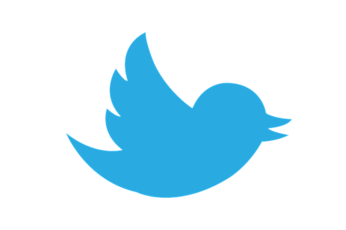 Twitterハッシュタグ検索方法と検索に自分のツイートが表示されない時の対処法
Twitterハッシュタグ検索方法と検索に自分のツイートが表示されない時の対処法Twitterのグループチャット機能とは?
まず、作り方(やり方)おいて、Twitterでは1対1で個別にメッセージをやり取りできるDM(ダイレクトメッセージ)という機能があります。
そして、作り方(やり方)では、さらに複数人でメッセージのやり取りができるグループメッセージという機能もあるので、Twitter初心者のためにグループメッセージ機能を説明します。
まずはじめに、Twitterのグループメッセージ機能とは、Twitterでは従来、1対1でメッセージのやり取りができることで、2015年に新しくグループメッセージ機能が追加されましたが、簡単に複数人でのメッセージのやり取りを行うことができます。
そして、Twitter上でチャットルームを作成できるようなイメージです、グループメッセージに参加できるメンバーでは、Twitterのグループメッセージに参加できるメンバーは、相互にフォローしている必要はありません。
なお、これはTwitterのダイレクトメッセージと同じで、相手をフォローしていればメッセージを送信することができます。
また、やり方では、会話に参加している全てのアカウントがそれぞれのフォロワーを自由に追加できるので、それぞれのアカウントのフォローやフォロワーは関係ありません。
ここで、グループメッセージで送信できる内容についてですが、作り方(やり方)おいて、グループメッセージでやり取りできるものは、テキストだけではありません。
要するに、画像、動画、GIF画像など、これらのコンテンツもやり取りすることができ、方法(やり方)はツイートと同じようにカメラアイコンから送信することができます。
また、新しく追加されたグループメンバーは以前のやり取りを見れるのかというと、それぞれのユーザーが自由に新しいメンバーを追加できますが、新しく追加されたメンバーは以前のグループ会話のやり取りを見れるのでしょうか。
なお、答えはNOで、グループへの加入以降のメッセージを見れるだけで、以前のメッセージを遡って閲覧することはできません。
そして、グループメッセージから脱退する方法についてですが、何らかの理由でグループメッセージから脱退したい場合の操作方法(やり方)を説明します。
まずは、グループメッセージ画面の右上にある…アイコンをクリックして、ここで「離脱」という項目があるので、こちらをクリックすることでTwitterのグループから抜けることができます。
また、特定のユーザーをグループから脱退させたい場合には、今度は反対に特定のユーザーをグループから脱退させたい場合を紹介します。
そして、特定のユーザーをグループから脱退させたい場合は、そのユーザーをブロックすることでグループメッセージから脱退させることができます。
なお、脱退させられた本人はどのユーザーからブロックされてグループを脱退させられというような通知は行きません。
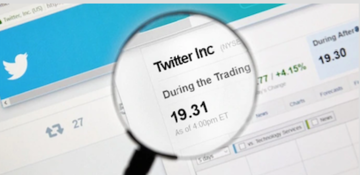 Twitterのリストとは?使い方を徹底解説
Twitterのリストとは?使い方を徹底解説Twitterのグループチャットメニューについて
最初は、通常の1対1のダイレクトメッセージ(以降DM)のルールを確認して、一般には公開されず、会話する2人のみが見ることができるのですが、お互いにフォローしている場合に会話ができます。
そして、片方のみが複数フォローしている場合、複数フォローされている人からフォローしている人へしか送れないのですが、グループDMのルールについてですが、新しく加わった「グループDM」でのルールです。
まず、例として、複数フォロー関係だとし、自分がフォローされている人をグループに追加できるとし、@octobanetは@orefolderと@orefolder2ndをグループDMに招待できるが、@luvritterにはフォローされていないので加えられない。
そして、複数のグループの誰もが、自分のフォロワーをグループに追加でき、@orefolderは@luvritterをグループに追加できます。
よって、複数の4人でグループDMをしたいとき、@orefolderがグループを作成するか、@octobanetが作成した後に@orefolderが@luvritterを追加して、ちょっと複雑にも見えますが、基本は「自分のフォロワーをグループに入れられる」ということです。
しかしながら、複数グループの誰かがブロックしている時、ブロックされている人をグループに入れることはできません。
また、例えば、@orefolderが@orefolder2ndをブロックしていたとして、この状態で@orefolderが@octobanetと@luvritterとでグループDMを開始後、@octobanetも@luvritterも@orefolder2ndをグループDMに入れることはできません。
なお、自分のフォロワーをグループDMに入れようとしてダメだった場合、現在のグループ内の誰かがブロックしている、もしくはフォロワーが誰かをブロックしている、ということがわかってしまいます。
そこで、実際に使ってもグループDMの始め方は、普通のDMと変わりませんし、ダイレクトメッセージの新規作成ボタンをタップし、相手のIDを入力していきます。最初の何文字かを入力すれば、自動的に候補が現れてくるので、タップで選びましょう。
また、これまでは1人選んだら即会話画面になったのですが、グループDM開始後は複数の人を選ぶことができるようになっています。
なお、先に書いたように、自分のフォロワーでない人はグループに加える事はできませんし、通常のDMとほとんど同じです。自分以外の人が左側に表示され、自分はアイコン無しで右側に表示されます。
そして、会話の途中から別の人を加える事もできますし、これは最初にグループを作った人に限りませんので、各々が自分のフォロワーを連れてくることができます。
続いて、後から追加された人は、自分が追加された以降の会話を見ることができます。それ以前の会話は、あくまでそのときグループだったメンバーのみの会話となります。
なお、このほかにグループDMのルールは以下のようなものがありますし、グループDMをしたあとにブロックすると、ブロックされた人はグループから外され、それまでの会話も見ることができない。
つまり、ブロック解除後に同じグループに再び入っても、過去(ブロックされる前)の会話は見ることができない上、自分からメニューの「グループから離脱」を選んだ場合も同様に、それまでの会話は見られなくなる。
さらに、同じメンバーのグループを別に作ることもできる上、グループに名前を付けられるので、メンバーが同じでもそこで管理できるのです。
まとめると、複数人でDMができると、たとえばオフ会の打ち合わせをする時などに便利です。
しかしながら、このグループDMは現在のところ公式ウェブ、Android/iPhoneの公式アプリ、TweetDeckで使用できるのみです。
なお、対応していないアプリでは、グループDMに呼ばれたことも気づきませんし、全員が公式アプリを使っているのならいいのですが、現実はそうもいかないでしょう。
 TwitterでGIFアニメツイートをする方法を徹底解説
TwitterでGIFアニメツイートをする方法を徹底解説Twitterグループチャットの作り方~iphone~
ここでは、Twitterグループチャットの作り方~iphone~について紹介して行きます。
Twitterグループチャットできない場合の対処法~iphone~
まず、Twitterは基本的にツイートをするという使い方がメインの人が多いと思いますが、これとは別にDM(ダイレクトメッセージ)という機能もあります。
そして、これはツイートと違い世界中に公開されない、非公開なやり取りができる機能なのでアカウント間で非公開のやり取りをする時には役立ちます。
ここで、TwitterのDMの使い方や、DMが送れないケースについて紹介しますが、TwitterのDMとは?DMの使い方もあわせて紹介して行きます。
なお、そもそもTwitterのDMとはダイレクトメッセージの略で、あなたが特定のユーザーに対して何かメッセージを送りたい時には、[@アカウント名]を入力してリプすると思います。
そうすると相手のTwitterアプリ上ではあなたからのメッセージ(ツイート)があったことが通知され、これだけで、Twitter上でメッセージのやり取りが出来るのですが1つ問題もあり、それはリプのやり取りは世界中に公開されているということです。
また、ツイートが世界中に公開されているように、特定アカウントに送ったリプは誰でも閲覧することができますし、これだと、プライベートなやり取りやビジネスのやり取りをするには不便です。
そこで、そういった時に利用できるのがTwitterのDM(ダイレクトメッセージ)というわけですし、ダイレクトメッセージを使えば、第三者に内容を見られることなく当事者間のみでメッセージをやり取りすることができます。
また、イメージとしてはSNSのLINEのようなもので、1対1のやり取りもできますし、複数人でのLINEグループのようなやり取りもできます。
ここで、TwitterのDMを送る方法ですが、Twitterでダイレクトメッセージを送る方法は非常に簡単です。
まず、ダイレクトメッセージを送りたいユーザーのプロフィールページに移動し、メールアイコンをクリックするだけで、あとはLINEのようなやり取りをする画面が出てくるので、こちらにメッセージを入力して送信するだけです。
なお、この時に送れるのは、メッセージ、画像、動画、GIF、絵文字となります。
また、TwitterのDMが送れない場合では、便利なTwitterのダイレクトメッセージ機能ですが、送信できない場合もあります。
そして、以前まで相互フォローをしていないとDMは送れないという制約がありましたが、現在では誰からでもDMが受け取れるようになりました。
そこで、1つ目は、相手があなたをブロックしている時で、この場合、ダイレクトメッセージを送信することはできません。
また、2つ目はそのアカウントが「すべてのアカウントからダイレクトメッセージを受信する」設定をオフにしている場合で、もし、ダイレクトメッセージが送信できない場合は2つ目のケースが考えられます。
そして、こういった場合はまずリプを飛ばし、DMしたいのですがフォローしてもらって良いでしょうか?などと質問してみましょう。
または、ブロックされていた場合は、仕方ないですが、ここで、ダイレクトメッセージを削除する方法で、送る方法とは別に今度はダイレクトメッセージを削除する方法を紹介します。
そして、ダイレクトメッセージをやり取りしている部屋ごと削除して、画面右上の…アイコンをクリックしてメニューを表示します。
次に、この中から「会話を削除」を選べば、会話をしているルームが削除され、メッセージごとに削除するのです。
なお、これとは別にメッセージを1つずつ削除する場合は、該当のメッセージの上で長押しをすれば「メッセージを削除」の項目が表示されますので、こちらで削除できます。
しかしながら、ダイレクトメッセージを削除しても相手側のアプリにはその情報は残ったままで、ここら辺もLINEの仕様と同じですが、便利とは言ってもDMの送りすぎには注意です。
そして、手軽に利用できて便利な機能ですが、TwitterのDMの送り過ぎには注意が必要ですので、あまりDMでやり取りをし過ぎるとスパムアカウント認定をされてアカウントが凍結されるケースも報告されています。
また、目安としては1日100~150件くらいで凍結されてしまったという報告もあり、複数のアカウントとDMをよくやり取りする人は、メールや他SNSでのやり取りに切り替えることをお勧めします。
TwitterグループDMの送信/受信方法~iphone~
ここで、他のユーザーに見られないダイレクトメッセージの画面についてですが、このように、指定した相手と自分だけが入室できるチャットルームのような空間が作成され、その中でメッセージのやり取りをすることができます。
そして、アイコンが映っているのが自分以外のユーザー、アイコンが映ってないのが自分であり、メッセージは誰に送れるのかというと、フォロワー以外にダイレクトメッセージを送ろうとした場合です。
なお、「知らない人からメッセージが来て迷惑…」などということにならないよう、ダイレクトメッセージを送れる相手はしっかりと制限されています。
また、それは「自分のフォロワー」だけです。あなたは、あなたをフォローしているユーザーにしか、メッセージを送ることができません。
なお、あなたが一方的にフォローしているだけのユーザーにダイレクトメッセージを送ることはできません。続いて、メッセージは誰から送られてくるのかというと、あなたにメッセージを送ることができるのは、あなたがフォローしている相手だけです。
そして、あなたがフォローしていないフォロワーや、第三者から、ダイレクトメッセージが送られてくることはないので、安心して下さい。
仮に、もしも、送って来て迷惑なユーザーがいた場合、そのユーザーをフォローするのを止めて、そうすれば、それ以降、ダイレクトメッセージが送られてくることはありません。
また、フォローされてない方は返信もできないので注意してください。
そこで、例えば、BさんがAさんをフォローしていて、AさんがBさんをフォローしていない場合、AさんはBさんに対してダイレクトメッセージを送ることができます。ただし、BさんはAさんに対してダイレクトメッセージを送ることができません。
なお、これはどういうことかというと、返信もできないということで、ここで、返信しようとするとエラーになることについてです。
また、Bさんが「Aさんからダイレクトメッセージが届いたから返信しないと…」という調子で返信しようとすると、このようにエラーが表示されてしまいます。
そして、メッセージが送れない場合は、このように返信することができません。Aさんが「この人まだ返信しないのか〜、遅いな〜」なんて思っていたら理不尽極まりない事態です。
なお、ダイレクトメッセージを送る時は、送る相手をフォローするのがマナーになりそうですし、この仕組みを知っておかないとフォロワーに不快感を与えるかもしれないのでご注意下さい。
そして、グループダイレクトメッセージとは、2015年2月より、グループダイレクトメッセージという機能が実装され、従来は2人限定だったのが、複数人でやり取りすることができるようになりました。
また、2015年2月現在、この機能は順次、ユーザーに公開されている最中なので、まだできないユーザーもいるかと思います。できるようになるのを待ちましょう。
そこで、どんなユーザーを追加できるのかというと、例えば、Aさん、Bさんが2人でダイレクトメッセージのやり取りをしていたとします。
また、この時、AさんはAさんのフォロワーを、BさんはBさんのフォロワーをそれぞれ自由に招待(追加)することができます。
なお、例えば、Aさんが追加するユーザーがBさんのフォロワーである必要はありませんが、Aさんが追加するユーザーを、Bさんがブロックしていた場合、Aさんはそのユーザーを追加することができません。
また、エラーメッセージが表示されてしまいますが、ここで、チャットルームだと想像についてですが、ダイレクトメッセージは、送り先の相手と自分たちだけが入れる「チャットルーム(交流部屋)」だと想像すると理解しやすいです。
さらに、例えば、Aさんが、Bさん、Cさん宛てにダイレクトメッセージを送った場合は、Aさん、Bさん、Cさんの3人だけが入れるチャットルームが作成されます。
続いて、AさんがCさんを除いて、Bさんだけにダイレクトメッセージを送った場合は、これとは別に、AさんとBさんの2人だけのチャットルームが作成されます。
また、Aさん、Bさん、Cさんの3人のチャットルームと、Aさん、Bさんの2人のチャットルームは全くの別物、別空間で、当然ながら、Cさんは前者の存在しか知り得ません。
なお、ダイレクトメッセージを送る側は、メッセージを送ると同時にチャットルームを作成し、送られた側は、そのチャットルームに案内されるようなイメージになります。
ここで、特定のメンバーを追い出すことはできるのかというと、グループでダイレクトメッセージをしている時に、何らかの事情で特定のメンバーをダイレクトメッセージ(チャットルーム)から追い出したいケースが出て来るかもしれません。
要するに、キック(強制退室)の機能で、正式にこういった機能はありませんが、「メンバーの誰かがブロックしているユーザーはグループダイレクトメッセージに加えることはできない」というシステムを利用することで、実現できます。
したがって、追い出したい相手をブロックして下さい。ブロックはすぐに解除しても大丈夫ですが、その場合、誰かが再び、そのユーザーを招待することができるようになるのでご注意下さい。
また、ブロックした瞬間に、相手を退室(離脱)させることができますので、ブロック機能の使い方については、下記記事をご参考下さい。
ここで、Twitterで、ユーザーをブロック(フォロワー外し)する方法についてですが、ツイッターでしつこいユーザー、迷惑ユーザーをブロック(フォロー外し)する方法と、相手にどう映るかを解説します。
まず、誰が自分を退室させたか確認できるのかと言いますと、前項の方法で強制退室させられたユーザーに、特に通知がいくことはありません。
また、単純にそのユーザーのダイレクトメッセージの管理画面のチャットルーム一覧から、該当の部屋が消えるだけですし、そのユーザーが、誰が自分を強制退室させたかを知る公式の機能はありません。
そして、例えば、Aさん、Bさん、Cさんの3人でグループダイレクトメッセージをしている中、CさんがAさんをブロックすることで退室させたとしましょう。
続いて、AさんはBさんが自分をブロックしていないことを確認すれば、Cさんが自分を強制退室させたことを導き出せます。Cさんがすぐにブロックを解除して誤摩化したとしましょう。
なお、その場合も、AさんのBさんに対するフォローが外れてなければ、BさんがAさんをブロックしてないことが証明されるし、またはAさんのCさんに対するフォローが外れていれば、Cさんが自分を強制退室させたことを証明できます。
すなわち、よほどの大人数でない限り、順を追えば自分を強制退室させた犯人を探すことは可能だということです。強制退室させる時は考えて行ないましょう。
一方で、メッセージを送られた相手にはどう映るのかというと、ダイレクトメッセージの通知の場合、相手が特別に通知をオフなどに設定していない限り、ダイレクトメッセージを送った瞬間に、相手にプッシュ通知がいきます。
さらに、一度送ったメッセージは、相手が見る前に自分が削除したとしても、相手の画面から削除することはできませんので、送ったメッセージは、相手がたまたま見ずに削除するなどしない限りにおいては、必ず相手に見られてしまいます。
また、個々のメッセージを削除できるのかというと、自分のメッセージでも、他人のメッセージでも、自由に削除することができます。
しかしながら、自分が見ている管理画面からメッセージは消えますが、他人が見ている管理画面からはメッセージが消えない点にご注意して、あなたが、あなたの管理画面上で、いくらメッセージを削除しても、他のメンバーの画面に影響はありません。
そこで、他のメンバーの管理画面も含めて、メッセージを削除する機能はありませんので、「一度発言したら相手の画面からは消せない」という点は注意しておきましょう。
一方、個々のメッセージを削除したら相手にバレるのかと言いますと、メッセージを削除しても、相手の管理画面からそのメッセージは消えませんし、「削除した」という通知もいかないので、相手に知られることはありません。
そこで、グループダイレクトメッセージを離脱することについてですが、会話に興味なくなるなどして、これ以上参加したくないし、会話を見る必要もない場合、離脱をすることができます。
なお、2人の場合ですが、2人でダイレクトメッセージをやっている場合、「離脱する」という概念はありませんし、離脱の代わりに「削除」という処理をすることができますが、これは、全ての個別メッセージを削除したのと同じ扱いになるだけです。
また、相手の画面からメッセージは消えないし、あなたが削除したことも相手に知られることはありませんので、ちょっとややこしいんですが、これは最初から2人でやっている場合の話です。
そこで、例えば、3人いて1人が離脱して2人になった時、そこから離脱した場合は次項での説明と同じで相手に退室したことが知られてしまいます。
また、3人以上の場合で、退出した場合において、3人以上で、グループダイレクトメッセージをやっている場合、その3人の中から自由に離脱することができます。
そして、以降は、そのチャットルーム内の会話を過去を含めて見ることができなくなり、離脱すると、サンプル図のように、あなたが退出した旨が表示されます。
TwitterグループDMの送信/受信できない場合の対処法~iphone~
ここでは、まず、DMの右上のアイコンについてで、DMの右上のアイコンとは、ダイレクトメッセージを開くと、右上に吹き出しのアイコンがあります。
そして、これは、ダイレクトメッセージを送る時のアイコンなのですが、仲の良い友人が表示されるのですが、このように、ユーザーアカウントがズラリと表示されます。
また、このユーザーアカウントをタップすると、それぞれのユーザーにダイレクトメッセージを送ることができます。
それでは、このユーザーはどのような順序で並べられたものでしょう?これは恐らくですが、「あなたとメンションやリプライのやり取りが多い順」でしょう。
したがって、Twitterが「このユーザーがダイレクトメッセージを送るとしたらこのユーザーだろうな」という候補を自動で作ってくれてるわけです。
また、ここをチェックすることによって、自分が普段、どのユーザーと交流があるのかを調べるという裏技にもなりそうです。
まず、iPhone版アプリの場合は、下にあるメニューの中から「メッセージ」をタップして、吹き出しアイコンをタップし、ダイレクトメッセージの管理画面に移動します。画面右上にある吹き出しのアイコンをタップして下さい。
次は、ユーザー名をタップして、誰にダイレクトメッセージを送るのか、送り先のユーザーを設定する画面に移動します。
そして、最初に候補となるユーザー一覧が表示されています。この中に目的のユーザーがいる場合は、そのユーザー名をタップして下さい。
続いて、ユーザーが選択され、このように、チェックマークが付き、さらに上部のテキストフォームにユーザー名が追加されます。
また、ユーザーを追加、削除して、同じ要領で、ユーザーを複数選択することができ、テキストフォームの名前を削除するか、もしくは、チェックマークをタップすると、そのユーザーを送り先から外すことができます。
なお、「やっぱりこのユーザーはやめた」という場合はキャンセルしてください。次は、ユーザーを検索することについてです。
なお、もしも、候補の中に目的のユーザーがいなければ、上部のテキストフォームに、相手となるユーザーの名前(例:あらゆ)、またはスクリーンネーム(例:@arayutw)を入力すると、そのキーワードに合う候補ユーザーが一覧に表示されます。
そして、目的のユーザーが見つかったら、そのユーザー名をタップして送り先ユーザーに追加して、テキストフォームを確認することについてです。
なお、最終的に、どのユーザーを送り先として設定しているかは、チェックマークの方ではなく、上部のテキストフォームに入力してあるユーザー名で確認しましょう。
そこで、例えば、上記サンプル図では、SyncerJPさんは一覧にないので、チェックマークだけ見てたら分からないですので、「次へ」をタップして、準備ができたら、画面右上の「次へ」をタップして下さい。次章の「メッセージを送信する方法」へ進んで下さい。
 Twitterアカウントを削除(退会)する方法【iPhone/Androidスマホ/PC】
Twitterアカウントを削除(退会)する方法【iPhone/Androidスマホ/PC】Twitterグループチャットの作り方~PC~
ここでは、Twitterグループチャットの作り方~PC~について紹介します。
Twitterグループチャットできない場合の対処法~PC~
ここで、Twitterグループチャットできない場合の対処法~PC~ですが、ウェブの場合は、テキストを入力して、メッセージを送るユーザーを設定し、「次へ」をクリックすると、メッセージの作成フォームに移動します。
そして、下にあるフォームに、送りたいメッセージを入力して、「画像を追加」をクリックし、メッセージに画像を添付したい場合は、左下にある「画像を追加」をクリックして下さい。
さらに、画像を選択し、このように、パソコン上にある画像を選択することができます。
そして、画像をキャンセルして、添付予定の画像をやっぱり外したいという場合は、その画像の右上にある×マークをクリックすれば、外すことができます。
また、「メッセージを送信」をクリックして、準備ができたら、「メッセージを送信」をクリックして下さい。クリックするとメッセージが送信されます。
なお、メッセージが送信され、メッセージが、設定したユーザー(複数指定した場合はユーザーたち)に送られました。相手からの返信を待ちましょう。
そこで、メッセージを確認する方法ですが、ダイレクトメッセージを受信した時や、また見たくなった時に、確認する方法を紹介します。
TwitterグループDMの送信/受信方法~PC~
ここで、TwitterグループDMの送信/受信方法~PC~において、ウェブの場合ですが、「メッセージ」をクリックし、ログイン後、画面上部にある「メッセージ」をクリックして下さい。
そして、ダイレクトメッセージを選択して、ダイレクトメッセージのフォームが出現します。ここにあるのは、いわゆるチャットルームの一覧です。
また、未読メッセージがある部屋(ダイレクトメッセージ)は背景が青くなっているので、すぐに分かります。見たい項目をクリックして下さい。
TwitterグループDMの送信/受信できない場合の対処法~PC~
ここで、TwitterグループDMの送信/受信できない場合の対処法~PC~についてですが、コメントにマウスカーソルを乗せ、削除したいメッセージの、コメント部分にマウスカーソルを乗せて下さい。
したがって、右の方にアイコンが出現するので、ゴミ箱アイコンをクリックして、ゴミ箱アイコンにマウスカーソルを乗せて下さい。
なお、「ダイレクトメッセージを削除する」というメッセージが出現し、そのままクリックすると、そのメッセージを削除することができます。
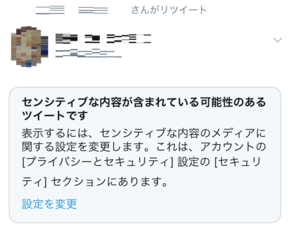 Twitterが見れない!見れない時の原因・対処法まとめ
Twitterが見れない!見れない時の原因・対処法まとめTwitterグループチャットを作る時の注意点
ここでは、Twitterグループチャットを作る時の注意点についてですが、フォロワー関係でないのにグループチャットを行うことはそうそうないと思います。
しかしながら、LINEやスカイプは数百人単位のグループが作れるため、それらのアプリで大人数チャットを行っているようなユーザーにとってはグループチャットにユーザーを大量に追加したいのに上限にひっかかってしまうというケースがあるかもしれません。
したがって、知り合い同士で密なやりとりをしたいという場合は十分だと思われますので、他のアプリとうまいこと使い分けてみましょう。
まとめ
最後まで、Twitterグループチャットの作り方・やり方は?【グループDM】についての記事を読んでいただきありがとうございます。
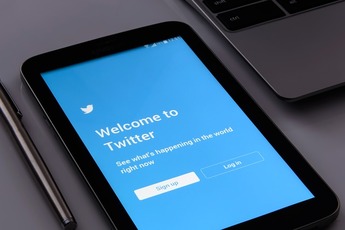 Twitterの出会い厨に注意!出会い厨の対処法まとめ
Twitterの出会い厨に注意!出会い厨の対処法まとめ






















































